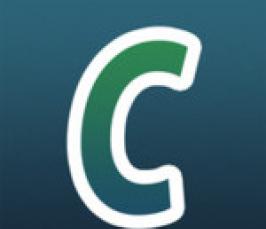Несколько сложней приходится пользователю компьютера, когда он вдруг обнаруживает, что его «резвая машинка», его «верный конь» вдруг начал тормозить и, образно говоря, запинаться на все четыре ноги. Ещё не так давно «всё летало», а теперь комп загружается еле-еле, приложения открываются так лениво, что заснуть можно, чтобы фотографиями полюбоваться, надо запастись недюжинным терпением, а видео дёргается и тормозит на самом интересном месте. Или же другой вариант – старые приложения работают приемлемо, но свеженькая игрушка напоминает слайд-шоу, новая версия Office не поспевает проверять грамматику полёта вашей мысли, Photoshop не фотошопит, Terragen не террагенит…
Если немедленный апгрейд (обновление) компьютера не входит в планы пользователя, то он неизбежно задаётся вопросом – как бы добавить скорости своему кремниево-железному коню. Вообще-то причин появления «тормозов» несколько, некоторые из них легкоустранимы, с другими придётся повозиться подольше, иные и вообще не лечатся. Но начнём по порядку.
Проще всего бороться с замедлением работы компьютера, вызванным сбоями и ошибками в программном обеспечении в операционной системе. Практика показывает, что при интенсивном использовании такая ОС Windows XP уже через год может накопить достаточное количество ошибок для того, чтобы работать с ней стало не слишком комфортно. Windows 7 и 8 считаются несколько более устойчивыми, но и их можно довести до тормозов.
Наиболее частыми причинами тормозов в Windows является накопление ненужных программ в автозапуске, обилие расширений «Проводника», установка всяких там панелей Яндекс или Мэйл.ру в браузеры. Каждая из этих программ или тулбаров по отдельности требует не так уж и много ресурсов, но когда они все вместе накинутся на ваш компьютер – это всё равно, что собаки на медведя - вцепятся, будут висеть, кусаться, и убежать не дадут.
Как правило, эти паразиты лезут на компьютер, когда вы устанавливаете какую-нибудь нужную и безобидную программку, не особо приглядываясь к тому, что именно к ней прицеплено. Будьте внимательны, читайте соглашения и вовремя снимайте галочки, когда вам ненавязчиво так предлагают установить попутно какое-нибудь «НУ ОЧЕНЬ НУЖНОЕ» расширение, менеджер закачки и обновления неизвестно чего, утилиту для сбора статистики и т.п. Поверьте, без них вашему компу хуже не будет!
Если вы уже нахватались подобных гостинцев, придётся их выкидывать. Список автозагрузки можно почистить, запустив утилиту MSConfig.exe при помощи диалога «Выполнить» в меню Пуск. Во вкладке Автозагрузка следует выбрать и оставить те программы, которые нужны, остальные отключить и запускать их вручную при надобности. Если же надо вообще удалить нахлебников – в вашем распоряжении «Установка и удаление программ» в Панели управления. Есть и сторонние утилиты для поддержания чистоты на компьютере, только опять-таки – ставьте их с осмотрительностью! Ну и в крайнем случае, всем помогает переустановка ОС, но это уже самая суровая мера.
Полезно иногда проводить процедуру, которая называется «дефрагментация диска». Она упорядочивает файлы и их части на жёстком диске, ускоряет доступ к ним. Запуск производится из папки со служебными программами Windows. Рекомендация актуальна для Windows XP, в более поздних ОС от Microsoft дефрагментация производится автоматически, при простое компьютера.
Ещё одна возможная причина замедления работы – это перегрев компьютерной начинки. Современные процессоры устроены так, что при превышении допустимой температуры нагрева они автоматически начинают притормаживать, стараясь выделять поменьше тепла. Регулярно очищайте компьютерное нутро от пыли, шерсти животных, сушёных тараканов. Не загромождайте вентиляционные отверстия системника, дайте воздуху свободно циркулировать, особенно летом. Не ставьте системный блок у батарей отопления. Если у вас ноутбук, приобретите для него подставку с вентилятором – некоторые мощные модели нагреваются так, что хоть яйца жарь!
Если ваша операционная система свежа и чиста, а системник не шипит при плевке, но программы всё равно выполняются медленно – это уже повод задуматься об апгрейде компьютера. Под апгрейдом подразумевается обновление тех электронных компонентов, которые не отвечают современным требованиям к быстродействию. Автор не для красного словца упоминал в начале статьи о том, что ваш верный конь спотыкается на четыре ноги – быстродействие зависит в первую очередь от четырёх основных «столпов». Это центральный процессор (ЦП), оперативная память (RAM), накопитель – жёсткий диск (винчестер, хард, HDD) или флеш-память (SSD), и видеоподсистема, точнее, одна из её частей – видеокарта, видеоадаптер. Вторая часть видеоподсистемы – монитор, или дисплей, он на скорость не влияет, но у некоторых нервных юзеров почему-то есть привычка бить по монитору, если что-то не ладится ))). Это никому ещё не помогло…
Можно пойти в компьютерный магазин, продиктовать менеджерам вашу конфигурацию, и они постараются подобрать более мощные комплектующие. Но не всегда это проходит «малой кровью», иногда замена, например, процессора влечёт за собой замену почти всех остальных компонентов – производители не слишком-то балуют пользователей совместимостью «железа» разных поколений. Тому есть и технические, и чисто маркетинговые причины, но результат один – порой проще купить новое оборудование.
Впрочем, у раздосадованного юзера есть ещё один путь, который может на время облегчить его страдания и снять часть проблем со скоростью – это разгон, или оверклокинг. Дело в том, что детали компьютера, как правило, имеют некоторый «запас прочности», позволяющий им работать на более высоких частотах и влиять на общее быстродействие. Конечно, объём жёсткого диска или оперативной памяти так не увеличишь, но вот скорость работы процессора, видеокарты или обмена данными с той же памятью повысить вполне реально. Существует даже такая категория увлечённых пользователей – оверклокеры. Их интересует не столько практическое применение разгона, сколько сам факт установления рекорда скорости.
Производители «железа» не слишком поощряют оверклокинг, но и не особо ему препятствуют, иногда даже используют упоминание о возможности разгона, как маркетинговый приём. В Интернете можно легко найти массу инструкций и рекомендаций по разгону всего и вся. Процедура эта, как правило, несложна и сводится обычно к повышению различными способами частоты генератора, определяющего скорость работы устройства. Есть и другие способы – изменение коэффициента умножения, иногда разблокировка незадействованных мощностей устройства. Важно помнить, что разгон чего-либо одного приносит мало толку, желательно по возможности повышать частоту работы всех взаимосвязанных компонентов.
«Бывалые» чаще всего советуют разгонять ЦП и видеокарты через BIOS. Это микропрограмма, обеспечивающая запуск устройства и его взаимодействие с ОС. Именно BIOS выводит на экран при запуске быстро мелькающие строчки с перечнем устройств на черном фоне. Если в этот момент нажать Delete или F2 (у разных производителей по-разному), то мы попадём в его настройки и сможем поменять, например, частоту работы процессора. Но для этого надо хотя бы примерно представлять, до каких примерно цифр можно увеличивать частоты. Не то чтобы их превышение сразу вывело всё из строя, но процессор или память могут просто не заработать на новых значениях, придётся делать процедуру сброса. Конкретные значения для разных моделей можно найти в Сети. Впрочем, в BIOS’е всех материнских плат имеются предустановки со слегка повышенными значениями частоты ЦП и RAM, использование которых не повлечёт неприятностей.
С видеокартами чуть посложней. Их BIOS рекомендуют перепрошивать на модифицированный, как он уживётся с вашим конкретным экземпляром - неизвестно. Начинающим можно попробовать осуществлять разгон из операционной системы, для этого даже сами фирмы-производители предлагают необходимые программы. Обычно такой разгон ограничивается несколькими процентами скорости и большой пользы не приносит, но положительно влияет на самооценку малоопытного пользователя.
В любом случае не стоит забывать о том, что разогнанные компоненты греются гораздо интенсивнее. Необходимо строго соблюдать все вышеупомянутые рекомендации по осуществлению качественной вентиляции, может понадобиться и установка дополнительных вентиляторов, радиаторов, даже систем водяного охлаждения (да-да, есть и такие, почти как в автомобиле!). Требования к блоку питания тоже повышаются. И помните, что срок работы компьютера «в разгоне» может сильно сократиться, а чрезмерный азарт в этом деле часто приводит к появлению «глюков» уже из-за переразгона. Впрочем, при соблюдении определённых правил и наличии чувства меры можно-таки почти бесплатно увеличить быстродействие компьютера процентов на 10-15 без особо вредных последствий. Нужен вам такой прирост или нет – решайте сами.